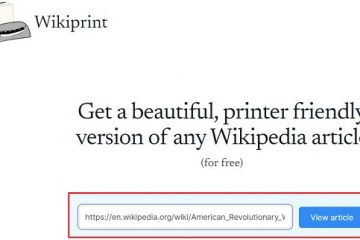Penilaian Editor: Penilaian Pengguna:[Jumlah: 0 Purata: 0] @media(lebar min: 500px) { } @media(lebar min: 800px) { }
SignHouse ialah aplikasi tandatangan elektronik percuma yang membolehkan anda membuat eSignature anda, memasukkannya ke dalam dokumen dan memuat turun dokumen yang ditandatangani atau menghantarnya e-mel kepada orang lainuntuk tandatangan mereka. Ia amat mudah dan mudah digunakan serta alternatif yang baik untuk DocuSign. Ia membolehkan anda Melukis, Menaip atau memuat naik imej tandatangan tulisan tangan anda.
Terdapat beberapa platform eSignature tersedia melalui web seluruh dunia tetapi kebanyakannya adalah perlahan, bukan pengguna-mesra dan sudah lama tidak dikemaskini. Oleh itu, mereka mungkin tidak menawarkan pengalaman terbaik kepada penerima. Dalam hal ini SignHouse mendakwa sebagai menghirup udara segar dengan pelan percuma liberal yang bertujuan untuk menjadikan proses eTandatangani dokumen mudah dan cepat.
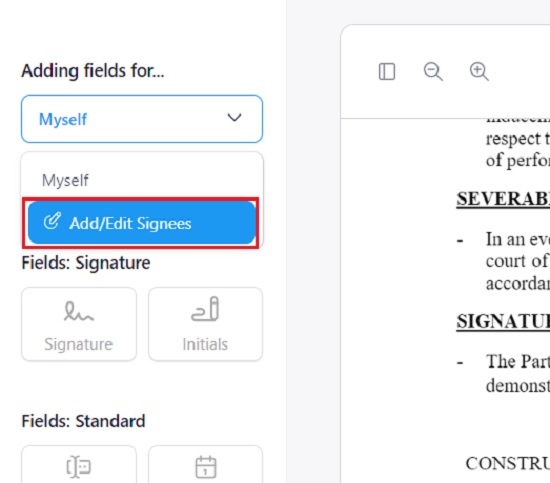
SignHouse mematuhi sepenuhnya Akta ESIGN (2000) dan UETA (1999). Oleh itu, dokumen yang anda tandatangani dengan SignHouse adalah mengikat secara sah.
Berfungsi:
1. Klik pada pautan ini untuk menavigasi ke SignHouse dan klik pada butang’Tandatangan Dokumen Percuma’.
2. Seret dan lepaskan dokumen dari komputer ke dalam kotak muat naik. Format yang disokong ialah PDF, DOCX, JPG, XLS dan banyak lagi.
3. Ini membawa anda ke skrin utama di mana anda boleh menandatangani dokumen serta menghantarnya kepada orang lain untuk tandatangan mereka.
4. Klik pada menu lungsur di bahagian atas sebelah kiri dan pilih ‘Tambah/Edit Penerima’. Untuk menambah diri anda sebagai penerima tandatangan, klik pada pautan yang sepadan di bahagian bawah sebelah kanan kotak dan nyatakan Nama dan alamat E-mel anda. Untuk menambah lebih ramai penerima tandatangan, klik pada’Tambah penerima tandatangan lain’dan tambahkan nama dan alamat e-mel mereka juga. Apabila anda telah selesai menambah semua penerima, klik pada butang ‘Simpan & Teruskan’ untuk kembali ke skrin utama.
5. Klik pada lungsur turun yang sama di bahagian atas sebelah kiri skrin dan pilih penerima yang ingin anda tambahkan pada dokumen. Seterusnya klik pada butang’Tandatangan’dan seret dan lepaskannya ke dokumen di lokasi tepat di mana anda mahu dokumen itu ditandatangani. Ulangi proses ini untuk setiap penerima yang anda ingin tambahkan pada dokumen.
6. Jika anda telah menambah diri anda sebagai penerima tandatangan, pemegang tempat Tandatangan Saya akan muncul dalam dokumen. Untuk membuat tandatangan anda, klik pada pemegang tempat dan kemudian klik pada ‘Edit Tandatangan’.
7. Sekarang pilih cara anda ingin mencipta eSign seperti Taip atau Lukis dan gunakan papan kekunci untuk menaip tandatangan atau tetikus anda untuk melukisnya pada skrin. Sekiranya anda melukis tandatangan, anda boleh menggunakan peluncur di bahagian bawah untuk mengubah suai sudut dan lebar. Selain itu, anda boleh menukar warna tandatangan menggunakan alat pemilihan warna di bahagian atas. Anda juga boleh memuat naik imej tandatangan anda dari komputer anda.
8. Apabila anda telah menambah semua penerima, klik pada butang’Semak dan Selesai’di bahagian atas sebelah kanan skrin. Anda boleh menambah mesej untuk dihantar kepada penerima jika perlu dan kemudian klik pada butang ‘Hantar dokumen ini’.
9. E-mel akan dihantar secara automatik kepada semua penerima di alamat yang telah anda nyatakan sebelum ini meminta mereka mengklik pautan dalam e-mel dan menandatangani dokumen. Anda boleh menjejaki dokumen ini dalam bahagian ‘Dokumen’ Papan Pemuka.
10. Seterusnya, penerima mesti mengklik pada pautan ‘Semak & Tandatangani dokumen’ untuk membuka dokumen dan ikuti langkah di bawah.
11. Klik pada’Mula’dan kemudian navigasi ke pemegang tempat di mana dokumen itu perlu ditandatangani. Klik pada pemegang tempat dan ikuti langkah yang sama seperti yang diterangkan di atas dalam Langkah no. 7 untuk menandatangani dokumen.
12. Seterusnya klik pada’Selesai & Serah’dan kemudian klik pada’Setuju & Serah’sebagai peringatan bahawa anda bersetuju dengan Terma dan Syarat. Semua penerima tandatangan mesti melengkapkan langkah yang sama seperti di atas untuk menandatangani dokumen.
13. Setelah dokumen ditandatangani sepenuhnya, ia akan muncul dalam Papan Pemuka sebagai’Ditandatangani’di bawah lajur Kemajuan. Anda boleh terus melawat bahagian ini untuk menjejaki tandatangan dokumen anda.
14. Untuk memuat turun dokumen yang ditandatangani sepenuhnya, klik pada butang’Muat turun PDF’di sebelah kanan. Anda mesti ingat bahawa butang ini akan didayakan hanya jika dokumen ditandatangani sepenuhnya.
Komen Penutup:
Secara keseluruhan, SignHouse ialah produk yang sangat baik yang boleh anda gunakan untuk eSign mana-mana dokumen serta menghantarnya kepada pihak berkenaan untuk ditandatangani. Saya menguji produk ini untuk seketika dan mendapati bahawa ia berfungsi dengan sempurna dan sangat mudah dan mudah untuk digunakan. Ia adalah percuma selama-lamanya dan alternatif yang bagus untuk DocuSign yang merupakan salah satu aplikasi tandatangan elektronik yang paling popular.
Teruskan dan cuba dan tulis untuk digunakan pada pendapat anda tentangnya. Klik di sini untuk menavigasi ke SignHouse